发布时间:2021-08-03 10: 27: 45
ABBYY FineReader PDF 15识别效果好,功能强大,是很多人喜欢用的文字识别软件。如果我们把文档导入软件直接识别,我们会收获识别好的一整篇文章,但当我们仅需要识别文档中的部分内容,删除页面,进行剪切再识别就有些麻烦,今天小编就教大家如何利用数字签名工具识别部分文字、图片。
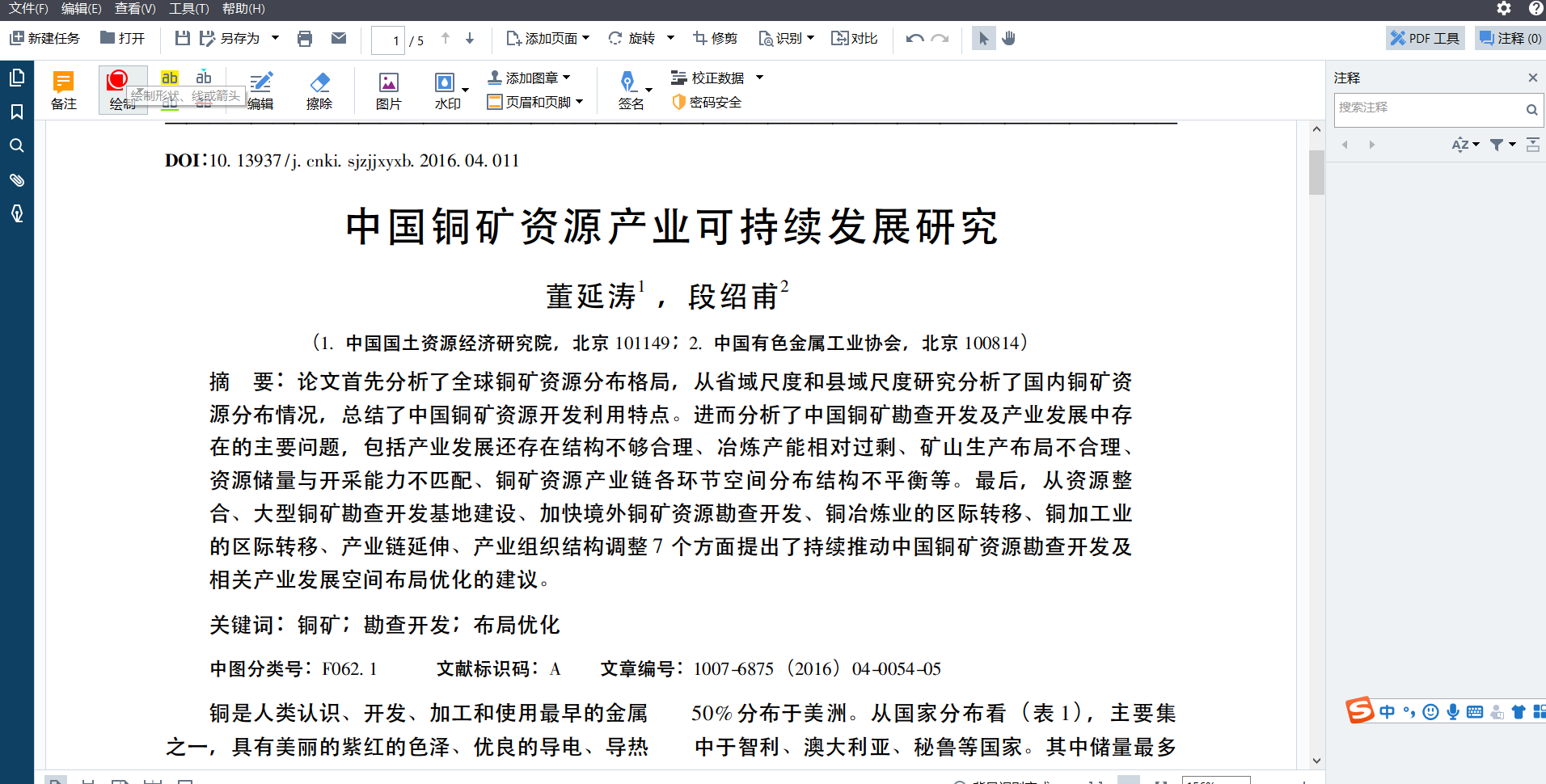
一、识别部分文字
如果我们不想删除或剪切页面就能识别部分文字,可以利用软件的数字签名工具,点击数字签名图标。然后拖动鼠标,长按鼠标左键,在页面框出想识别的区域。
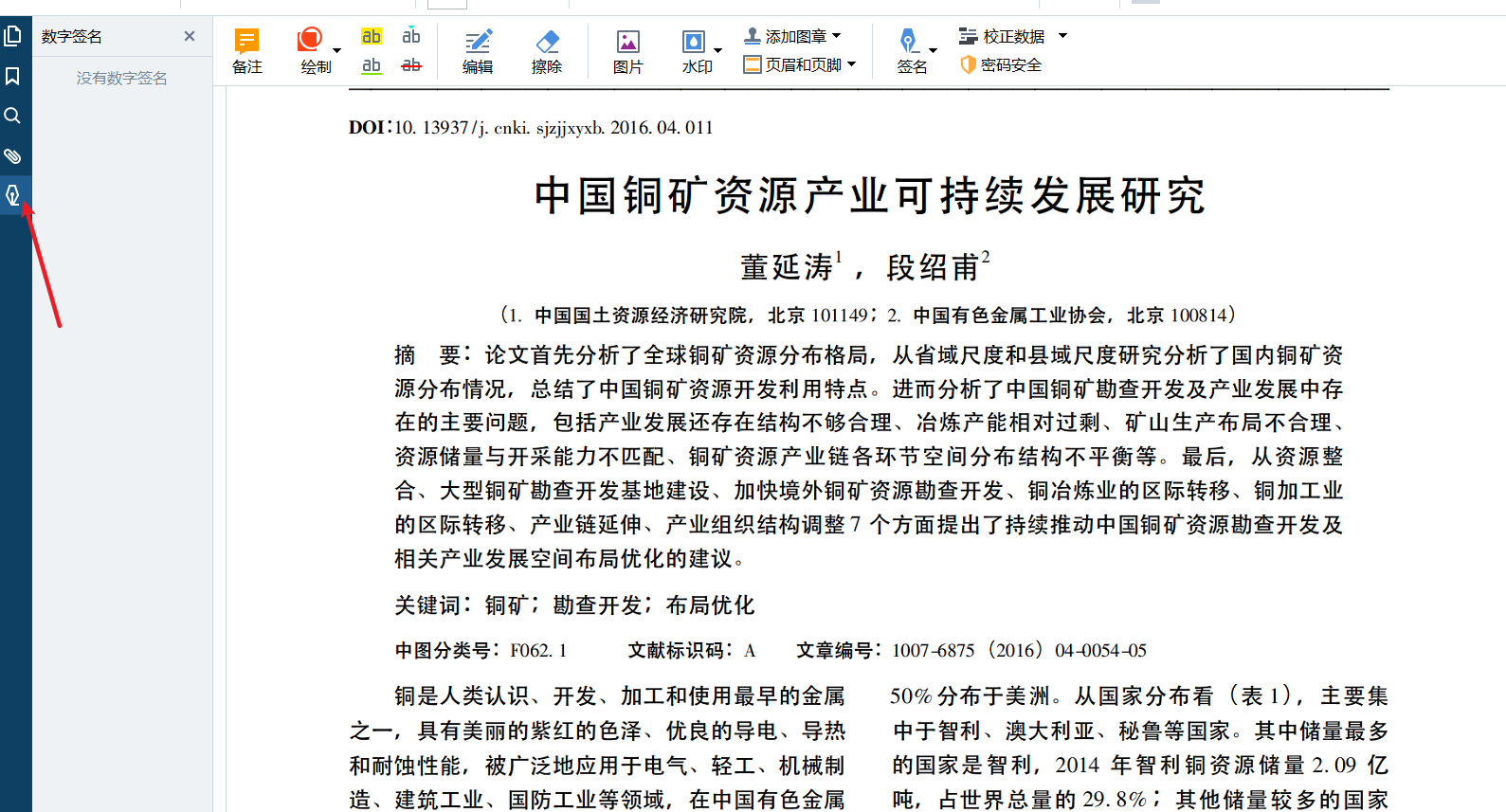
选中想识别的区域后,该区域会出现浅蓝色外框,如果我们对框选的范围不满意,将鼠标移动到框四个角出,拖动鼠标,我们可以调整框选范围。
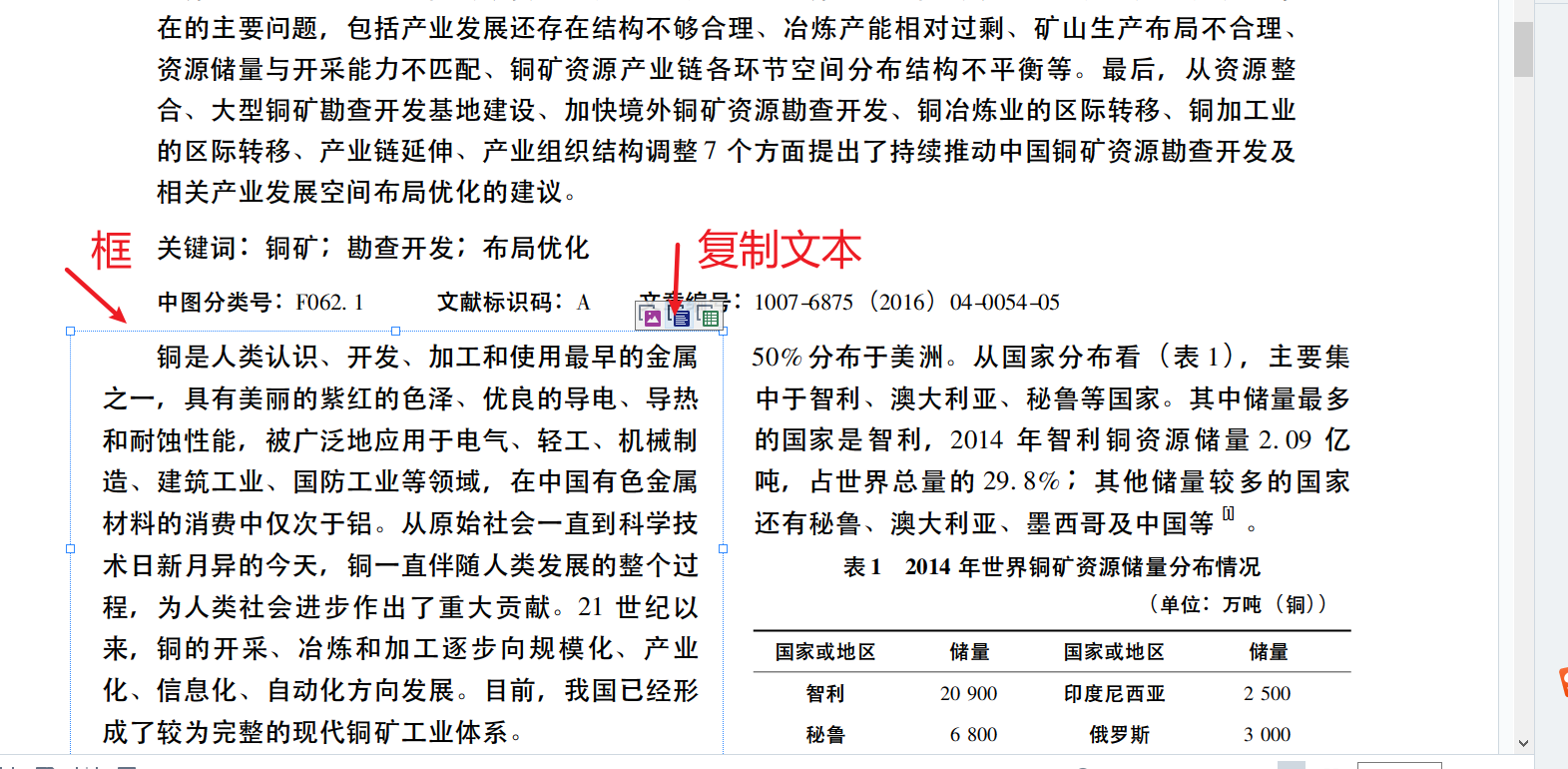
如果我们只想识别框内的文章,鼠标点中复制文本,等待一段时间后,我们选中的文字已经被识别且复制好了,我们可以把该段文字粘贴在word或txt文本中。打开word,同时按住键盘ctrl和v,pdf文档内的文字就被粘贴在word内了。
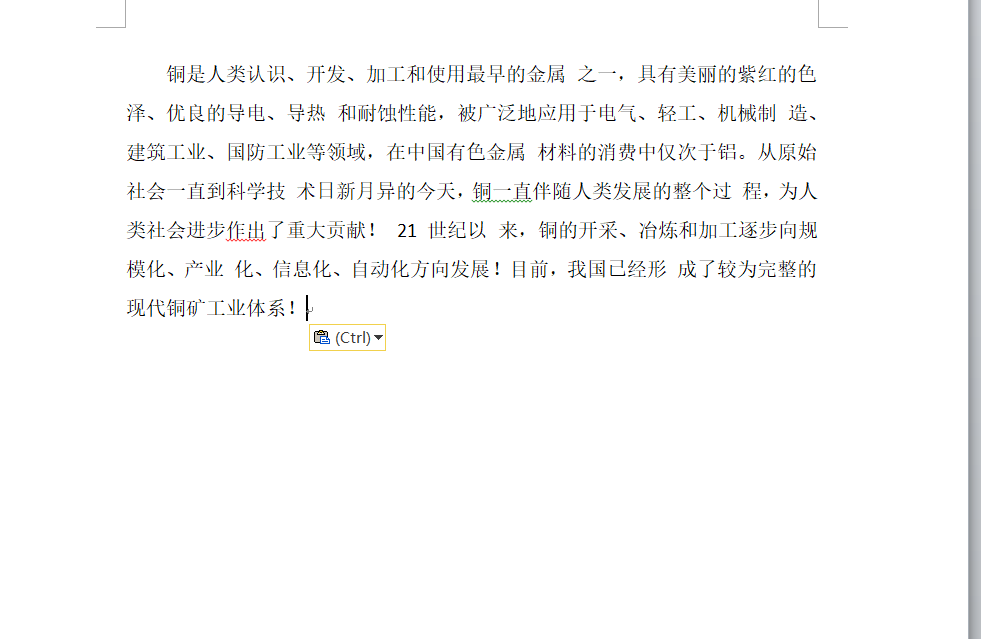
二、识别部分图片
ABBYY FineReader PDF 15软件数字签名还能识别部分图片,它的功能和快速截图有些类似,当我们电脑没有下载截图工具时,就可以用它直接在软件上截图。
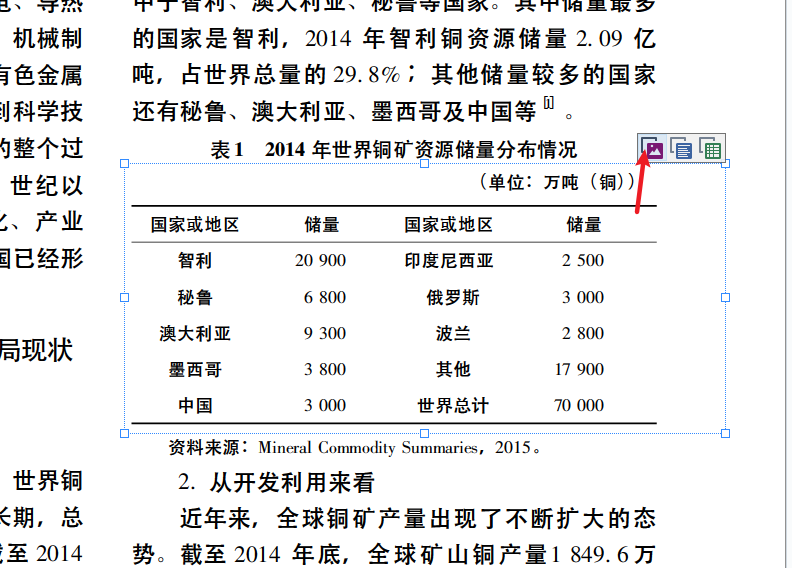
点击数字签名图标,还是用鼠标选中我们想截图的位置,拖动鼠标,点击复制图像,等待一段时间后,pdf文档内的图片就被复制好了,我们直接按键盘ctrl和v,就可以把图片粘贴在任何我们想粘贴的地方。
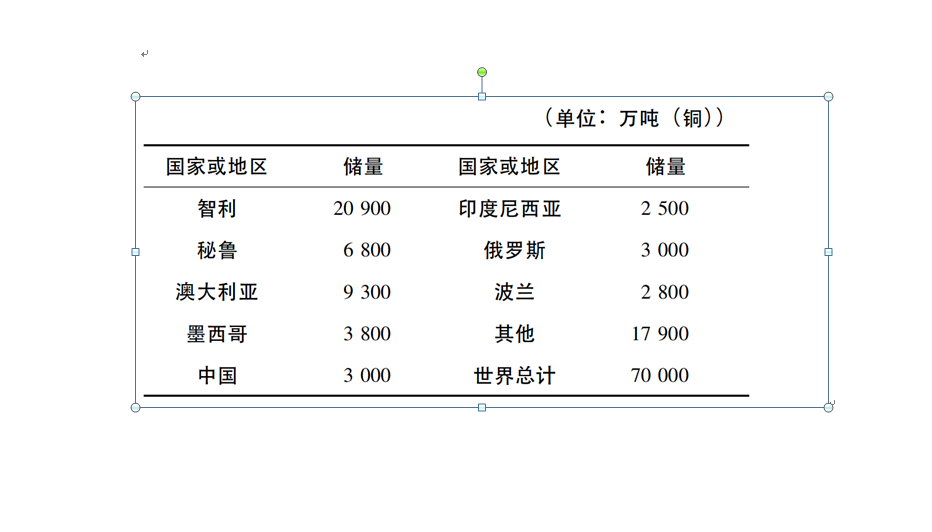
粘贴在其它文档后,我们可以检查一下粘贴效果。而且如果大家用数字签名的频率比较高,一次次点数字签名图标有些麻烦,可以用快捷方式,同时按键盘Alt、shift和5,拖动鼠标,就可以直接框选想复制的图片,和普通的截图工具相比,数字签名功能还是很方便的。
ABBYY FineReader PDF 15功能强大,如果大家想了解软件其它功能,欢迎到中文网站了解更多。
作者:若水
展开阅读全文
︾
读者也喜欢这些内容:

ABBYY可以去水印吗 如何用ABBYY去除图片水印
在使用PDF的过程中,我们经常会碰到带有水印的PDF文件,这些水印会在我们阅读过程中造成一定的干扰,遇到这种情况该怎么办?ABBYY可以去水印吗,如何用ABBYY去除图片水印,接下来我们就一起来了解下有效去水印的操作方法。...
阅读全文 >

ABBYY如何改语言 ABBYY如何设置中文
ABBYY FineReader是一款非常优秀的OCR文字识别工具,可以快速扫描、识别图片和PDF中的文字,同时它还支持多语言界面切换功能,满足不同用户的操作习惯,接下来就来大家了解一下ABBYY如何改语言,ABBYY如何设置中文的操作方法。...
阅读全文 >

图片识别文字的方法有哪些 图片识别文字用什么软件
当我们看到图片中包含有重要的文字内容时,我们都会下意识地将图片中的文字提取出来,然后再对其进行编辑,那有没有办法可以快速识别图片中的文字呢?今天我们就一起来探索一下图片识别文字的方法有哪些,图片识别文字用什么软件的相关内容。...
阅读全文 >

几款常用的OCR文字识别软件
图片文字提取软件是什么呢?随着大家的办公需求的加大,现在已经有很多的办公软件出现了,那么,图片文字提取软件便是其中的一种,因为现在制作图片的要求也比较高,所以,在图片上加入文字也是很正常的事情,那么,怎么样才能够直接将图片中的文字提取出来呢?...
阅读全文 >